Manual para descargar con Bittorrent
BitTorrent es un protocolo que se ha diseñado para intercambiar ficheros por internet y entra en la categoría de programas P2P. Su principal ventaja es que es una de las aplicaciones P2P más rápidas en descargar, mientras que su desventaja es que la búsqueda no viene integrada, y por lo tanto hay que utilizar buscadores o páginas webs de torrents.

Si tu preferencia es descargar a alta velocidad, continua leyendo. En cambio, si lo que prefieres es buscar algo con comodidad, te recomiendo leer el manual de configuración para el emule.
Para empezar, existen muchos programas (llamados clientes) para descargar mediante el protocolo BitTorrent: Azureus, BitTornado, BitSpirit, uTorrent, etc. Este manual se va a centrar en (bajo mi criterio) uno de los mejores clientes de BitTorrent: BitComet.
Accedemos a la página oficial de BitComet y en download descargamos el instalador de BitComet (pulsando en Download now.).
Una vez finalizada la descarga, hacemos doble clic y comenzamos a instalar BitComet. Aceptamos los acuerdos y nos aparecerá una ventana para seleccionar que queremos instalar.
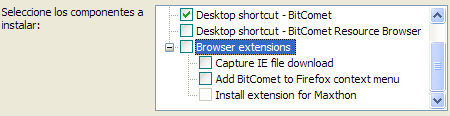
BitComet trae la opción de instalar un gestor de descarga para los navegadores, que permite descargar con BitTorrent ficheros vía web, puedes instalarlo si lo crees conveniente. Para mayor simplicidad, recomiendo hacer doble clic en Browser extensions y desmarcar este complemento si no tienes mucha soltura en internet.
Finalizamos la instalación y hacemos doble clic en el icono de BitComet. Si usamos WinXP, pulsamos desbloquear para permitir conexiones a través del Firewall de Windows. Nos aparecerá una ventana similar a la siguiente, donde iremos al menú y pulsaremos Options / Language y seleccionamos Spanish.
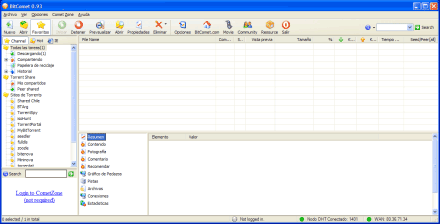
Habremos terminado el primer paso de instalación del tutorial.
Configuración del BitComet
Vamos al menú Opciones / Preferencias.
Conexión
Si no sabes que conexión tienes, puedes probar con un test de velocidad llamado SpeakEasy. Para usarlo, cierra todos los programas que puedan estar descargando información de internet y marca una de las opciones en Choose a server. Esto te dará la velocidad de bajada (download speed) y la velocidad de subida (upload speed) de tu conexión, que tendremos en cuenta para usar en el siguiente punto.
Los resultados obtenidos los dividimos entre 8. Por ejemplo, si obtenemos 1900kbps de bajada en el test: 1900 / 8 = 237,5 y este valor (sin decimales) es el que colocaremos en Velocidad máxima de descarga (global). Hacemos lo mismo con lo obtenido en el test referente a la subida.
Hay que tener en cuenta que habría que reducir un poco el número ya que una línea telefónica rara vez va al 100% de su rendimiento teórico.
También podríamos dejar los campos en Sin limite pero es poco recomendable si ademas queremos navegar por webs, charlar por MSN, etc... Por ello, lo mejor es reducir un poco los valores.
El siguiente paso (muy importante también) es el Puerto de escucha. Al igual que pasa con la venda de emule y el lowid, en BitTorrent necesitamos preparar un puerto para agilizar las descargas.
En la zona inferior-derecha de nuestro BitComet veremos una bolita. Si está verde, es que la conexión es correcta. Si está en amarillo es que hay un problema de conexión, hay que solucionarlo, para ello recomiendo buscar tu router en la zona inferior-izquierda de ADSLZone para abrir un puerto TCP/UDP y colocarlo en Puerto de escucha.

Tarea
En el apartado de Descarga seleccionamos la carpeta donde vamos a guardar las descargas. BitTorrent funciona como antiguamente lo hacía KaZaA. Si ponemos a descargar algo, antes de descargarlo completamente, BitComet creará un archivo que ocupará lo mismo que el fichero descargado completamente. Por lo tanto, necesitaremos espacio libre en disco.
Marcamos la opción Iniciar tareas automáticamente al iniciar BitComet.
Avanzado / TCP-IP Limit
En nuestro Windows XP, las conexiones máximas simultaneas están restringidas. En la casilla New Half-Open Limit tendremos un 10 por defecto. Sería recomendable aumentarlo a 100 y mantener activada la casilla Disable the system file protection.
Hemos terminado el proceso de configuración. Ahora sólo queda saber como descargar torrents.
Descargar un torrent
BitTorrent tiene dos características muy especiales:
- No tiene buscador integrado. Para descargar algo, hay que buscarlo en alguna página desde el navegador.
- Necesita un torrent. BitTorrent no descarga directamente. Hay que buscar un fichero llamado torrent, y abrirlo desde el programa para comenzar a descargar.
Existen varias formas de buscar algún contenido:
- Mediante una web especializada en torrents. Hay muchas y muy variadas, por ejemplo Mininova.
- Mediante Google escribiendo lo que queremos buscar junto a filetype:torrent.
Veamos un ejemplo, queremos descargar Ubuntu linux:
- Accedemos a Mininova y buscamos Ubuntu.
- Pulsamos sobre el resultado elegido que queremos descargar. Por ejemplo Super OS (Ubuntu Linux-based).
- Pulsamos sobre Download this torrent.
Esto descargará un fichero que podemos abrir (y a su vez se abrirá sólo desde BitComet), o desde el menú de BitComet, pulsar en Archivo / Abrir torrent... y seleccionar el fichero que acabamos de descargar.
Listo. Ya sabemos utilizar BitTorrent. Si te interesa aprender a configurar otro programa P2P, también puedes echar un ojo a este manual de emule.
